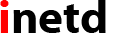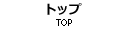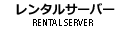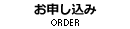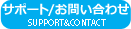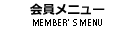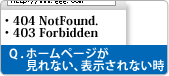DDNSをOUTLOOK EXPRESS 6で設定する設定例
DDNSをOUTLOOK EXPRESS 6で設定する設定例
この例では Windows版 での画面を用いています。
STEP.1
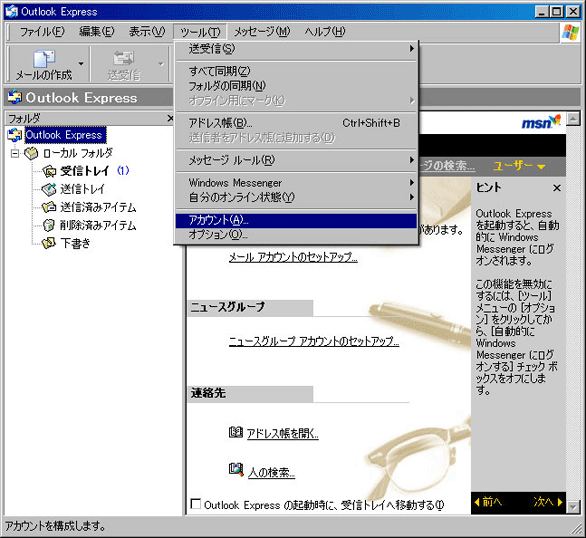
メニューバーから〔ツール〕→〔アカウント〕を選んでインターネットアカウント画面にします。
STEP.2
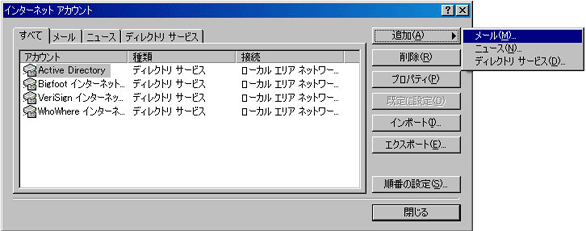
続いて〔追加〕→〔メール〕を選んでメールアカウントの追加を始めます。
STEP.3
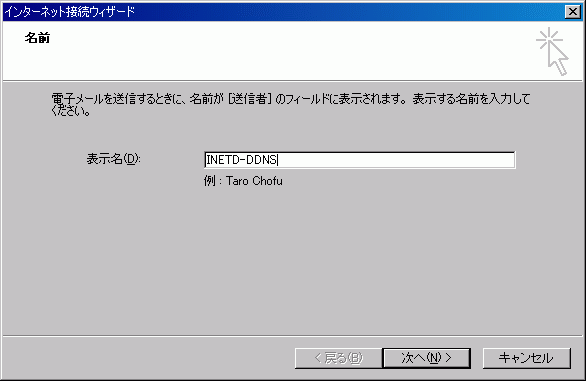
名前を入力します。
送信者の名前を入力します。お好きな名前で構いません。
STEP.4
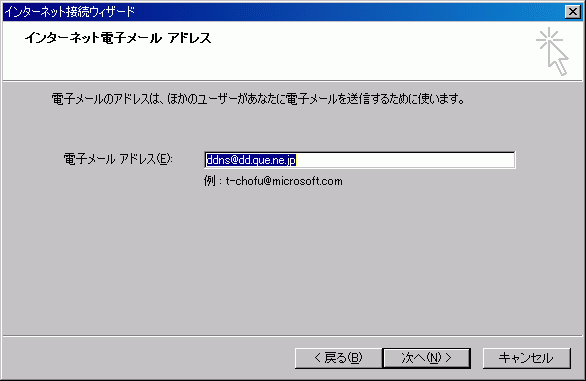
電子メールアドレスを入力します。
実際には使用されませんので適当なメールアドレスを入力します。
※この例ではddns@ddnsホスト名としています。
STEP.5
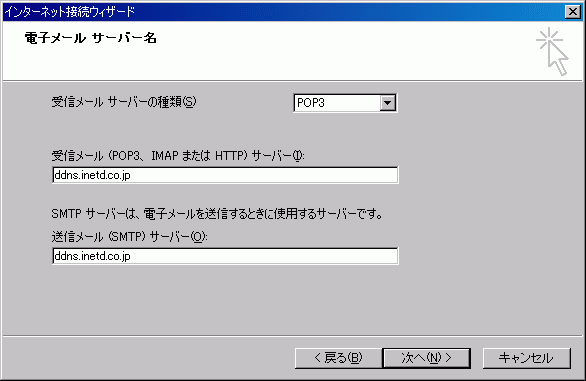
メールサーバーを指定します。
受信メールサーバーの種類は POP3 にします。
受信メールサーバーは弊社からご案内したサーバー名を入力します。
(通常はddns.inetd.co.jpです)
送信メールサーバーも弊社からご案内したサーバー名を入力します(通常は受信メールサーバーと同一です)。
STEP.6
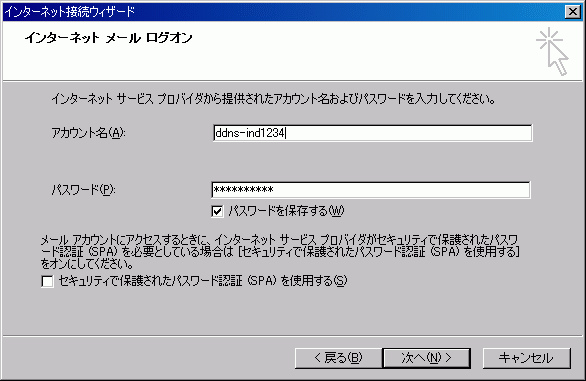
DDNSアカウントとパスワードを指定します。
アカウント名には弊社からお知らせしたDDNSアカウントを入力します。
(メールアドレスに対応したアカウントを入力します)
パスワードにパスワードを入力します。
STEP.7
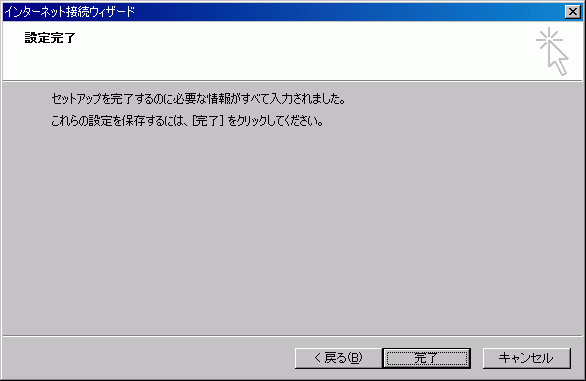
以上で設定は終了です。
〔完了〕ボタンを押して下さい。
![]() 注意
注意
※DDNSでは実際にメールが受信されることはございません。